如何在安卓手机使用录屏功能 - 完整指南android录屏屏幕录制安卓教程详细介绍如何在各种安卓设备上使用内置录屏功能或第三方应用进行屏幕录制,包括系统设置和注意事项。简介
安卓设备提供了多种录制屏幕的方式,包括系统内置功能和第三方应用。本教程将介绍最常用和最可靠的录屏方法。
使用系统内置录屏功能
方法一:快捷设置面板(Android 10 及以上)
从屏幕顶部下拉两次打开快捷设置面板
找到"屏幕录制"或"录制屏幕"图标
如果没有找到,点击编辑按钮(铅笔图标)添加此功能
点击录屏图标开始录制
选择所需的录制选项(声音、显示触摸等)
点击"开始"按钮
方法二:使用游戏工具箱
某些品牌手机(如三星、小米等)在游戏工具箱中提供录屏功能:
打开游戏工具箱
找到录屏选项
配置录制设置
开始录制
使用第三方录屏应用
如果你的设备没有内置录屏功能,可以使用以下可靠的第三方应用:
AZ Screen Recorder
Mobizen Screen Recorder
XRecorder
安装步骤
在 Google Play 商店搜索上述应用
下载并安装
授予必要权限
按照应用内提示进行设置
录制设置建议
选择适当的视频质量(建议 1080p)
根据需要开启或关闭内部音频录制
考虑是否显示触摸操作
设置合适的帧率(30fps 足够日常使用)
注意事项
录制时会消耗较多电量
高质量录制会占用较大存储空间
某些应用可能限制录屏功能
注意隐私安全,不要录制敏感信息
常见问题解答
无法录制声音?
检查是否已授予录音权限,并在录制设置中启用声音录制。
录制质量不佳?
尝试调高视频质量设置,确保设备有足够存储空间。
应用闪退?
清理设备内存,确保有足够的运行空间。
总结
无论是使用系统内置功能还是第三方应用,安卓设备都能够轻松实现屏幕录制。选择适合自己需求的方法,按照本教程的步骤操作,你就能轻松录制高质量的屏幕视频了。